Ha Ön üzletember, el kell küldenie egy PDF-fájlt magadnak vagy ügyfeleinek, de túl nagy ahhoz, hogy csatoljon egy e-mailt, mit tenne? Ha egyetemi hallgató vagy, akkor el kell küldenie a riporterét nagy méretű diagramokkal, grafikákkal és képekkel a professzorához, mit tennél? Irodai dolgozóként csak csökkentené a PDF fájlokat a további belső tárolás érdekében, mit tennél? Vegyük példa az amerikai eFiling bíróságok legtöbbjét, az iratméretnek 35 MB alatt kell lennie. Igen, csökkentenie kell a PDF fájl méretét.
A legjobb választás a PDF fájlok tömörítése az azonos PDF minőség elérése érdekében, de a kisebb fájlméret. A PDF-fájlok tömörítése után az időmegtakarításhoz nemcsak a fájlokat töltheti le gyorsabban, hanem sok korlátozott tárhelyet is megtakaríthat a számítógépén. Ezenkívül megakadályozhatja a lassú számítógép rossz érzéseit a nagy méretű fájlok miatt. Tehát hogyan lehet csökkenteni a PDF fájl méretét? Használjon néhány eszközt, hogy kisebb legyen.
Ebben a cikkben négyféleképpen ajánlom a következőket a PDF fájlok online tömörítéséhez, valamint a PDF fájlok offline tömörítésére szolgáló módszereket (Adobe Acrobat), amelyek csökkenthetik a PDF fájlok méretét a minőség elvesztése nélkül. Most menjünk a konkrét oktatóprogramhoz.
tartalom
Első rész - Hogyan lehet ellenőrizni a PDF fájl méretét
Második rész - Két online módszer ingyenesen a PDF fájlméret csökkentésére EasePDF Smallpdf
Harmadik rész - Két lehetőség a PDF fájl csökkentésére az Adobe Acrobat DC Pro
Első rész - Hogyan lehet ellenőrizni a PDF fájl méretét
Ez a PDF fájlok tömörítésének első lépése. Csak akkor tudja eldönteni, hogy tömöríti-e vagy sem, ha tudja, mekkora a fájlok. Ennek ellenőrzésének egyszerű módja az, ha a kurzort a PDF fájlon mozgatja, kattintson a jobb gombbal. Az összes tulajdonságát, beleértve a méretet, a felbukkanó ablakok segítségével is beszerezheti.
Második rész - Két online módszer ingyenesen a PDF fájlméret csökkentésére
Ebben a részben könnyedén csökkentheti a PDF fájl méretét, és ezekkel az online módszerekkel kisebb lehet. Az online módok segítenek időt spórolni a szoftver letöltésében és telepítésében. Ezenkívül kényelmes módot kínál, ha számítógépe Internet van.
EasePDF Online PDF- Kompresszor
Az EasePDF Online PDF Kompresszor egy hasznos online módszer a PDF fájlok méretének csökkentésére egyszerű lépésekkel. A felülete olyan világos, hogy könnyedén megtalálhatja a kívánt funkciót. Tehát a kezdő szeretni fogja ezt. Mivel ez egy online, nem fogja igénybe venni a készülék tárolását. Sőt, az EasePDF Compress PDF három különféle módot kínál a felhasználók számára a PDF fájlok tömörítésének minőségét és méretét illetően.
1. lépés: Mozgassa a kurzort, és kattintson a PDF tömörítése ikonra. Akkor megjelenik a piros ikon, a következő fájlokkal: Fájlok hozzáadása . Kattintson rá, hogy hozzáadja a tömöríteni kívánt PDF fájlt. A fájlt húzhatja, és a megfelelő területre is dobhatja. Felveheti a PDF fájlt a felhőalapú fiókból (Google Drive/ Dropbox), vagy feltöltheti az URL link beillesztésével.

2. lépés. A PDF fájl felett három kis ikon található: Forgatás , Nagyítás és Eltávolítás . Az összes feltöltött PDF-fájlt ezeknek a lehetőségeknek a segítségével tömörítheti. Sőt, rákattinthat a Plusz ikonra további fájlok felvételéhez, hogy azokat össze lehessen tömöríteni.

3. lépés: Válassza ki a kívánt módot. Az extrém mód magas tömörítést jelent, de kevésbé minőséget jelent. Az ajánlott mód jó tömörítést és minőséget jelent. A magas üzemmód kevesebb tömörítést jelent, de kiváló minőségű.

4. lépés: Kattintson a piros PDF tömörítés gombra. Az új PDF-fájlok másodpercek alatt készen állnak. És azonnal letöltheti a tömörített PDF fájlt, vagy elmentheti felhőalapú fiókjába.
Megjegyzés : Nem kell aggódnia az adatvédelem miatt. A letöltés befejezése után a fennmaradó feltöltött fájlok, beleértve a megosztható linket is, 24 órán belül megtisztulnak a szerverről.
Smallpdf
Ha csökkenteni kívánja a PDF fájl méretét, a Smallpdf szintén jó választás. A Smallpdf egy multifunkcionális online PDF megoldás. Támogat minden platformot, függetlenül attól, hogy milyen rendszert használ: Mac, Windows vagy Linux. Mi több, tömörítés után többféle módon is letöltheti a fájlt. A fényes pont a nagy fájlméret-korlátozás: 5 GB. Még mindig aggódik az adatvédelmi probléma miatt? A Smallpdf megígéri, hogy a fájl egy óra múlva véglegesen törlődik. De egy órán belül csak kétszer használhatja ingyenesen.
1. lépés: Látogasson el a Smallpdf .com Smallpdf, majd kattintson a PDF tömörítése funkcióra.

2. lépés. Az induláshoz töltse fel a tömöríteni kívánt PDF fájlt. Felveheti azt háromféle módon, három gombbal: az eszköz, a Google Drive vagy a Dropbox. A fájl közvetlenül a betöltési területre történő húzása és ejtése szintén egyszerű módszer.
3. lépés. A feltöltés befejezése után láthatja az eredeti és a tömörített fájl méretét, így dönthet úgy, hogy kiválasztja a tömöríteni kívánt módot.

Megjegyzés : Az alapmód közepes fájlméretet és magas minőséget jelent. Ez 40% -kal csökkenti a PDF fájlt. Az erős tömörítés a legkisebb fájlméretet és jó minőséget jelenti. De ez csak a Pro.
Lépés 4. Most vidd a kurzort a piros gombot lehetőséget választja csökkentésére.
5. lépés : Olyan egyértelmű, hogy megmutatja, hogy a tömörített PDF-fájl mennyi volt. Az utolsó lépés a fájl letöltése az eszközre, vagy a Dropbox vagy a Google Drive mentése. Vannak más lehetőségek is: bárkinek e-mailt küldhet e-mailben közvetlenül a felületen. Mi több, a PDF fájl konvertálható JPG formátumba vagy szerkeszthető PDF formátumba.

Harmadik rész: Két módszer a PDF fájl csökkentésére az Adobe Acrobat DC Pro
Ha offline üzemmódban szeretne dolgozni, és sok szakmai igény van a PDF-fájl csökkentésére, vagy Adobe-olvasó, Adobe Acrobat DC Pro, a teljes funkcionalitású szoftver, az lesz a legjobb választás. A PDF méretét egyszerűen, de rendkívül hatékonyan csökkentheti, függetlenül attól, hogy laptopján, mobiltelefonján vagy táblagépén van-e. A PDF bármilyen eszközön, vagy bárhol, ahol szerkeszthető, szintén előnye. Időnként nagyobb ellenőrzést igényelhet abban, hogy a dokumentum mely elemeinek romlik a minősége, az Acrobat DC Pro megoldhatja ezt a problémát is. De ingyen csak hét napig. Ezután meg kell vásárolnia a szoftvert.
Megjegyzés : Töltse le az Acrobat DC Pro csomagot, majd telepítse azt lépésről lépésre. A teljes funkcionalitás miatt kb. 70 percet igényel a letöltés. Ezért töltse le ütemezés előtt.
1. módszer Nyissa meg a szoftvert. Ha az Adobe verziója a legfrissebb, és csak a teljes PDF méretét szeretné csökkenteni, kattintson a bal felső sarokban található Fájl > Mentés másként > Csökkent PDF méretre. A "Mentés másként" funkcióval csökkentheti a PDF méretét.

2. módszer Ha az Adobe nem a legújabb verzió, próbálkozzon ezzel a módszerrel, hogy segítsen csökkenteni a PDF fájl méretét.
1. lépés: Nyissa meg a szoftvert.
2. lépés. Most töltse fel a PDF fájlt. Válassza a Fájl > Mentés másként > Optimalizált PDF lehetőséget . Az előző oldalon megjelenítheti az egyes elemekkel kapcsolatos információkat. (Vagy kiválaszthatja az Eszközök> PDF optimalizálása lehetőséget. Ilyen módon szerkesztheti a bal oldali asztal néhány eszközét. És kattintson a Fájlméret csökkentése elemre.)
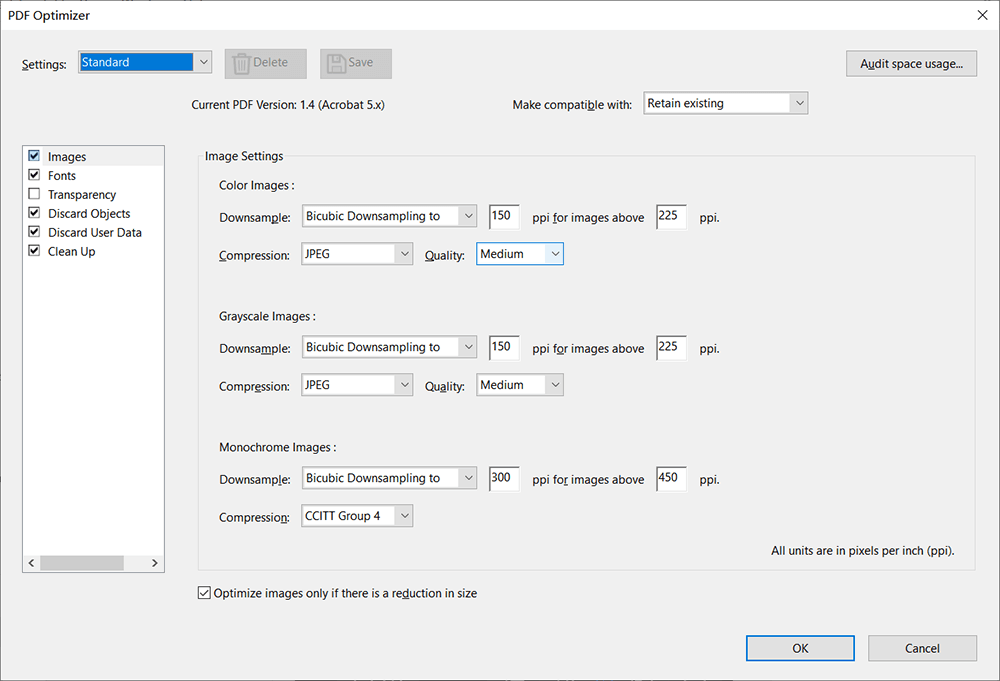
3. lépés: Átméretezés és kattintson az OK gombra a PDF-fájl csökkentéséhez.
4. lépés: Válasszon egy helyet a mentéshez, és jobban átnevezheti a fájlt.
Következtetés
Ma négy módszert EasePDF a PDF-fájl csökkentésére: EasePDF, Smallpdf és két módszer az Adobe Acrobat DC Pro. Az EasePDF és a Smallpdf ingyenes online hasznos módok egy tiszta felhasználói felülettel, amely jó választás a zöld kéz számára. És ha professzionálisabb és jó minőségű szoftvert szeretne offline módban használni, akkor az Adobe Acrobat DC Pro ajánlom. Ezekkel a módszerekkel a PDF-fájl méretének csökkentése már nem nehéz. Ha bármilyen kérdése van, vegye fel velünk a kapcsolatot .
Hasznos volt ez a cikk? Köszönjük a visszajelzést!
IGEN Vagy NEM
































Megjegyzés